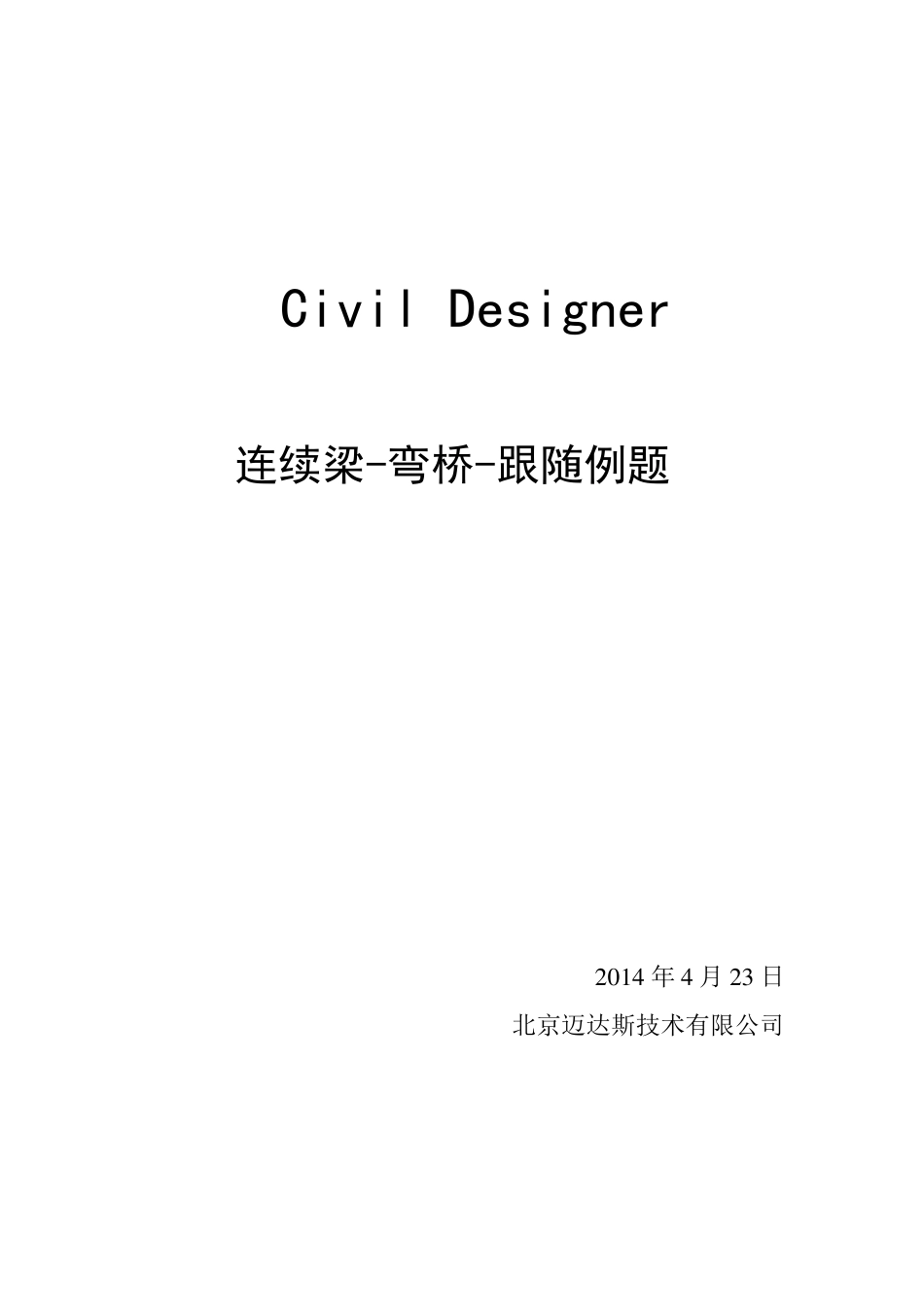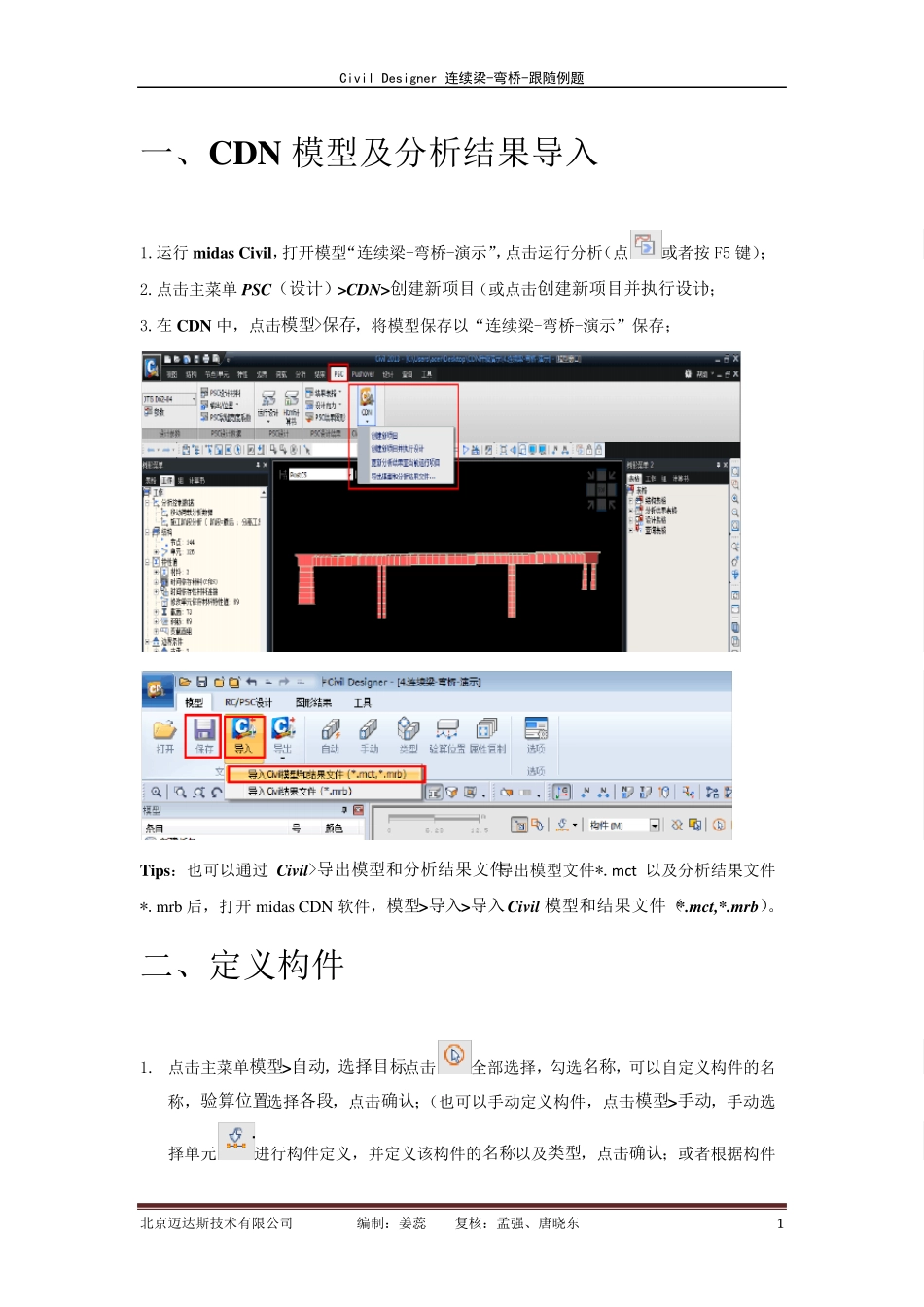Civil Designer 连续梁-弯桥-跟随例题 2 0 1 4 年4 月2 3 日 北京迈达斯技术有限公司 Civil Designer 连续梁-弯桥-跟随例题 北京迈达斯技术有限公司 编制:姜蕊 复核:孟强、唐晓东 1 目录 一、CDN 模型及分析结果导入 ............................................................. 1 二、定义构件 ......................................................................................... 1 三、项目设计 ......................................................................................... 2 四、查看结果 ......................................................................................... 3 五、结果调整—调束 .............................................................................. 4 六、结果调整—调筋 .............................................................................. 6 七、柱的设计 ......................................................................................... 8 八、更新模型数据至 Civ il ...................................................................... 9 Civil Designer 连续梁-弯桥-跟随例题 北京迈达斯技术有限公司 编制:姜蕊 复核:孟强、唐晓东 1 一、CDN 模型及分析结果导入 1.运行midas Civil,打开模型“连续梁-弯桥-演示”,点击运行分析(点或者按 F5 键); 2.点击主菜单 PSC(设计)>CDN>创建新项目(或点击创建新项目并执行设计); 3.在 CDN 中,点击模型>保存,将模型保存以“连续梁-弯桥-演示”保存; Tips:也可以通过 Civ il>导出模型和分析结果文件导出模型文件*.mct以及分析结果文件*.mrb 后,打开midas CDN 软件,模型>导入>导入Civ il 模型和结果文件(*.mct,*.mrb)。 二、定义构件 1. 点击主菜单模型>自动,选择目标点击全部选择,勾选名称,可以自定义构件的名称,验算位置选择各段,点击确认;(也可以手动定义构件,点击模型>手动,手动选择单元进行构件定义,并定义该构件的名称以及类型,点击确认;或者根据构件Civil Designer 连续梁-弯桥-跟随例题 北京迈达斯技术有限公司 编制:姜蕊 复核:孟强、唐晓东 2 的类型进行构件定义,点击模型>类型,选择目标以及类型(梁、柱、基础、任意),点击确认;) Tips:定义构件可...